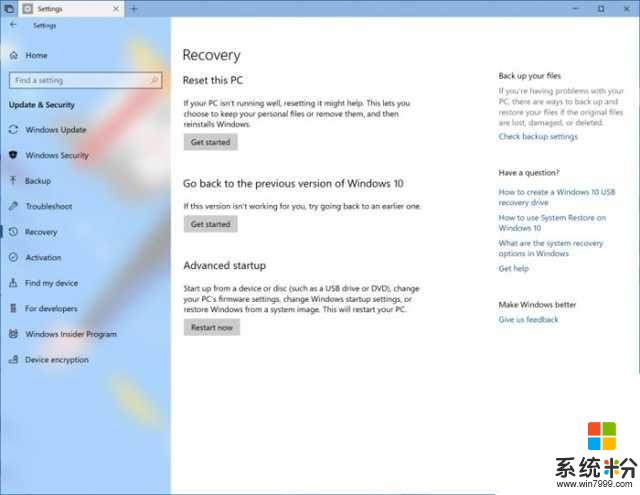時間:2018-05-11 來源:互聯網 瀏覽量:
今天微軟再次麵向Fast通道用戶發布了Windows 10 Build 17666版本更新,而此前曾在Build 2018大會上亮相的諸多新功能也出現在該版本中。本次版本更新還帶來了大量新功能:例如標簽頁功能Sets的改進,全新的剪切板體驗、資源管理器的Dark主題、記事本的改進等等。
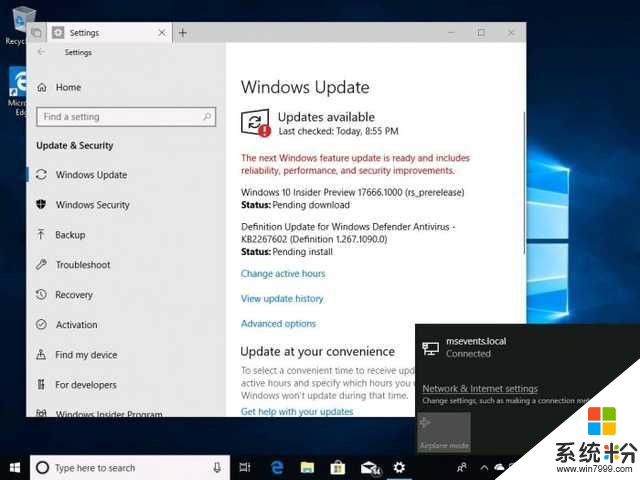
Windows 10 Build 17666版本主要更新內容:
Sets功能改進
根據用戶提交的反饋,在本次版本更新中進行了諸多調整。主要有
● 引入更多Acrylic效果:
我們也超愛Fluent Design設計語言,在今天發布的版本更新彙總中Sets功能具備Acrylic效果的標題欄。此外 微軟 也對窗口邊框進行了調整,所以變成灰色的了。
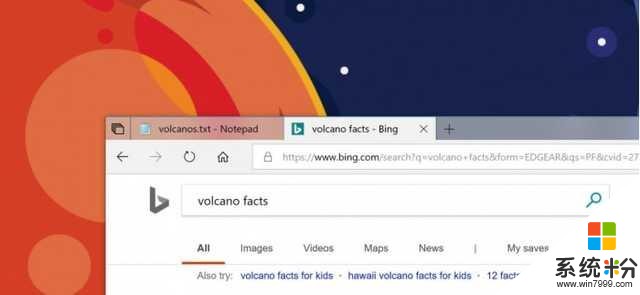
● 使用Alt+Tab顯示最近使用的Microsoft Edge標簽頁
你是否使用Alt+Tab快捷方式來切換應用程序?現在使用這個方式能夠快速顯示最近使用的Edge標簽頁。如果你還是喜歡此前的方式,那麼可以在多任務設置中“Pressing Alt + Tab shows the recently used…”進行調整
● 以新窗口或者新標簽頁哪種方式打開應用和網站 ?這取決於你
Sets功能中多任務設置能夠讓你設置自己的使用偏好。如果你選擇“窗口”,那麼除非點擊+或者使用鼠標進行拖拽,否則不會打開新的標簽頁。選擇“Tabs”選項,則自動會以標簽頁方式呈現。如果你想對某些應用例外處理,那麼你也可以在相同的設置頁麵進行調整
● 想要對某個網頁標簽進行靜音?那麼現在你可以做到了
當Sets中的網頁標簽頁開始播放聲音,那麼你會在標簽頁上看到音量圖標。簡單點擊那麼就會靜音,操作和Edge相同
● 標簽頁能夠更快的恢複
他們會進入後台,在激活標簽頁之前不會占用任何資源。這意味著哪怕你同時恢複多個標簽頁也是沒有問題的。
全新的剪貼板體驗
我們每天都會進行大量的複製粘貼,但如果有時候你需要複製一些相同的東西多次呢?能夠實現跨平台複製粘貼嗎?今天微軟就帶來了這樣的解決方案,用戶隻需要簡單的按下Win+V按鈕,就能查看全新的剪切板功能。
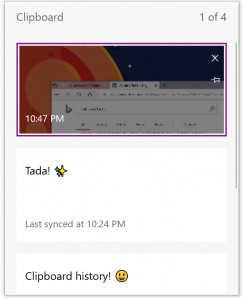
在這裏不僅能夠訪問剪切曆史,而且隨時隨地篩選你要找到的東西。這項功能使用了同Timeline和Sets相同的技術,意味著你能夠在任意高於該版本的Windows版本中訪問剪切板。
用戶可以在設置>係統>剪切板中激活並進行體驗,歡迎用戶分享反饋信息。
值得注意的是,在剪切板上漫遊的文本容量最高支持100kb,目前剪切板曆史支持某些文檔、HTML和不高於1MB的圖片。
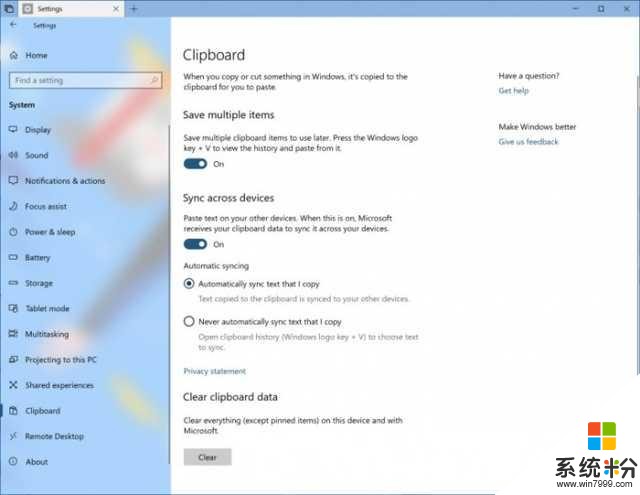
資源管理器中的Dark主題
根據眾多用戶的反饋,我們在Windows係統和諸多應用中引入了Dark主題,用戶可以前往設置>個性化>顏色中進行設置。在最新版本中,資源管理器以及右鍵菜單、Common File Dialog(也就是打開和保存對話框)也開始支持Dark主題。

記事本支持 Linux / Mac 風格的“行尾結束符”(line endings)
在今年的Build 2018大會上,微軟非常高興地宣布添加CRLF(Windows line endings)的支持,而今天記事本支持Unix/Linux line endings (LF)以及 Macintosh line endings (CR)。
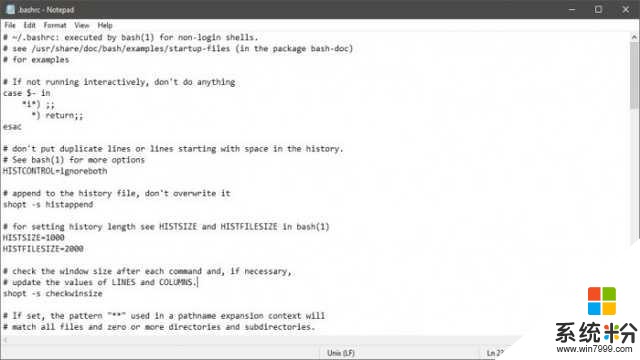
記事本中包含Bing搜索
在記事本中高亮任意詞彙,通過如下幾種方式能夠在Bing中進行搜索
● 右鍵選中文本,然後在跳出的右鍵菜單中選擇“Search with Bing”
● 編輯菜單--Search with Bing…
●Ctrl+B
Search Previews幫你節省時間:
根據用戶反饋去年微軟引入了搜索預覽功能,能夠不跳轉頁麵的情況下實現快速搜索。現在該功能擴展支持多款應用程序和文檔內容。搜索預覽能夠幫助你:
● 搜索最近的活動任務:例如最近打開的Word文檔或者遠程桌麵任務
● 快速啟動你的任務:可以是Outlook會議、OneNote快速注釋還是設置更改等等
● 查看文檔的更多信息(包括文檔存儲路徑、上次修改時間和作者等等)
● 在網頁上搜素“香蕉是否有意健康?”、“珠穆朗瑪峰的高度”等這些問題的答案
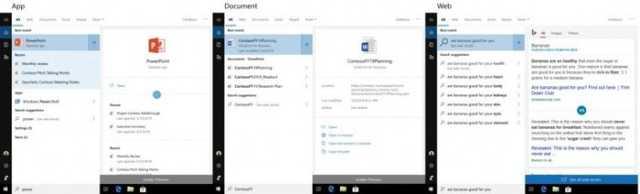
磁貼文件夾重命名
在開始菜單中用戶想要創建文件夾,可以輕鬆地將某個磁貼拖拽到另一個上麵,就會形成文件夾,之後可以根據喜好和分類來隨意拖拽進來。在打開文件夾之後,會有新的選項來對這個磁貼文件夾進行重命名。
改善設置應用
有用戶反饋稱設置應用有時候令人感到困惑,為此微軟宣布將會引入Bing來提供快速處理。